怎么把PDF文件拆分呢?想要拆分PDF文件就需要使用专业的PDF编辑器来进行操作,但是现在很多人对于PDF编辑器不熟悉,不知道PDF编辑器怎么拆分PDF文件,说起PDF拆分,小编推荐使用迅捷PDF编辑器,下面就为大家分享一下PDF拆分软件的使用方法。
操作软件:迅捷PDF编辑器
具体操作方法如下:
1:首先将PDF编辑器安装到自己的电脑中,打开PDF编辑器将PDF文件添加到软件中。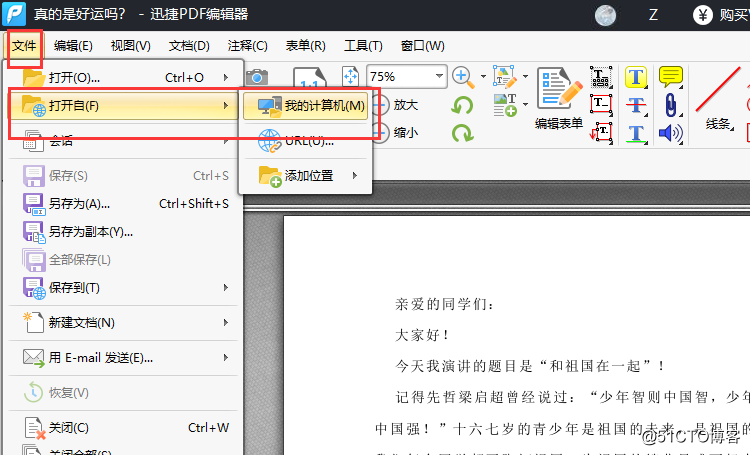
2:在软件界面找到文档,点击文档在下面会看到拆分文档。点击拆分文档,在软件中会出现一个弹窗。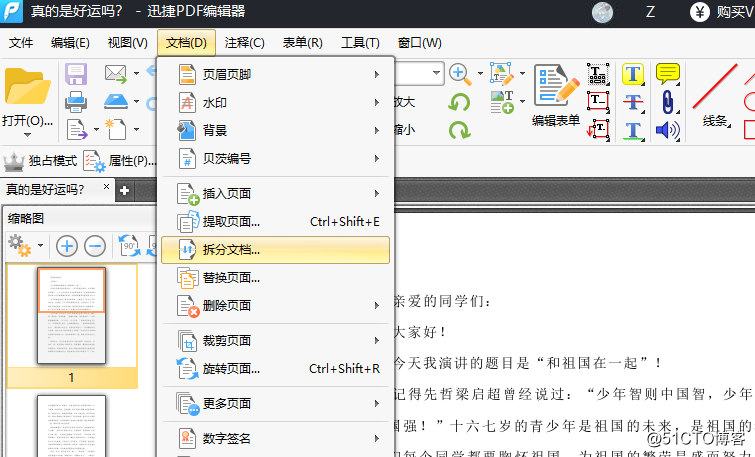
3:在弹窗中可以设置拆分方式,可以直接选择根据页数来进行拆分。
4:在下面是对象上的动作,在这个选项中可以设置注释的展平、表单域的展平复制等。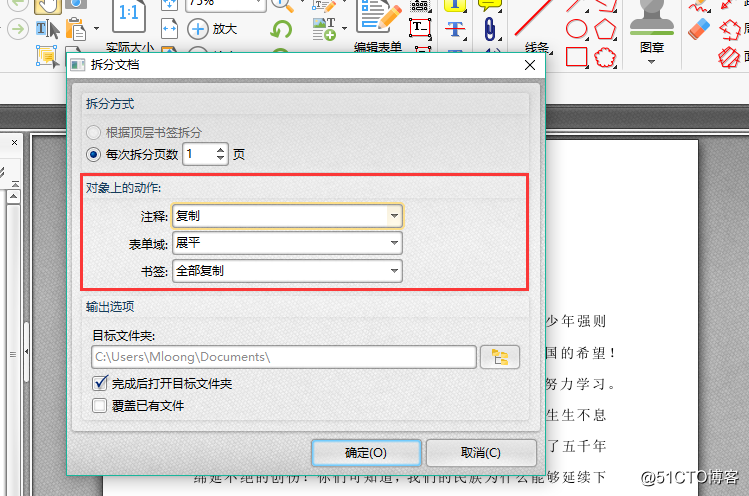
5:在下面可以找到目标文件夹,将文件拆分后的目标路径设置到指定的文件夹中,点击后面的文件夹图标就可以进行选择文件夹了。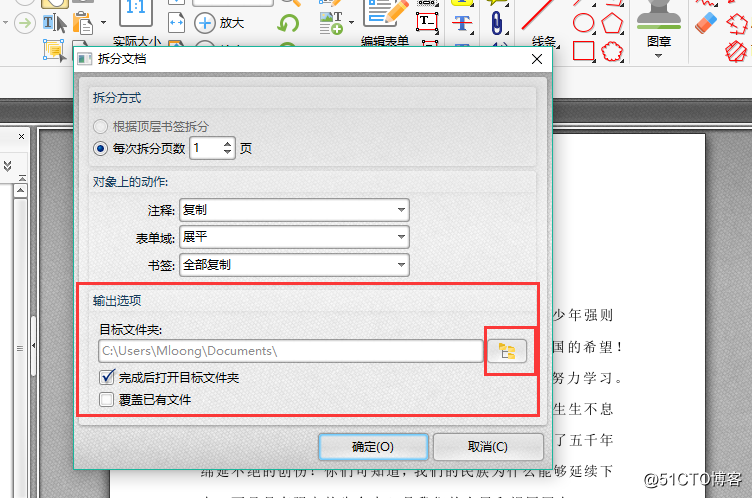
6:设置完成后,点击确定,需要拆分的PDF文档就会拆分完成了。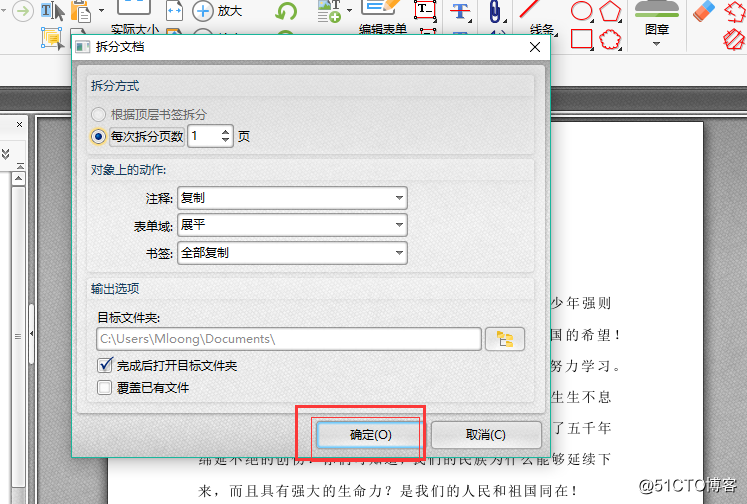
PDF拆分的操作方法是不是很简单呢?有需要可以直接安装迅捷PDF编辑器按照上面的操作方法来进行操作。
怎么把PDF文件拆分,PDF拆分软件怎么操作
猜你喜欢
转载自blog.51cto.com/14050632/2359704
今日推荐
周排行